La integración de un logo en una escena en 3D puede ser un desafío, que sin embargo se puede dominar de manera efectiva siguiendo los pasos correctos. En esta guía aprenderás a insertar tu logo animado en una composición existente y asegurarte de que interactúe armoniosamente con otros elementos. ¡Comencemos de inmediato!
Principales conclusiones
- Organiza tus activos antes de la integración del logo para evitar dificultades más adelante.
- Asegúrate de que el logo se vea en la perspectiva y el ambiente correctos para lograr una representación visual atractiva.
- Aprovecha funciones como "Transformaciones Pliegue" para implementar el efecto 3D de manera óptima.
- La interacción entre tu logo y otros elementos gráficos en la escena juega un papel central.
Guía paso a paso
Para insertar tu logo con éxito en la composición 3D, sigue estos pasos:
Paso 1: Importar e insertar el logo
Primero debes asegurarte de que tu logo se integre en la composición. Haz clic en el archivo importado de tu logo y pégalo en tu gran composición. Esto reemplazará el texto de marcador de posición con tu logo animado.
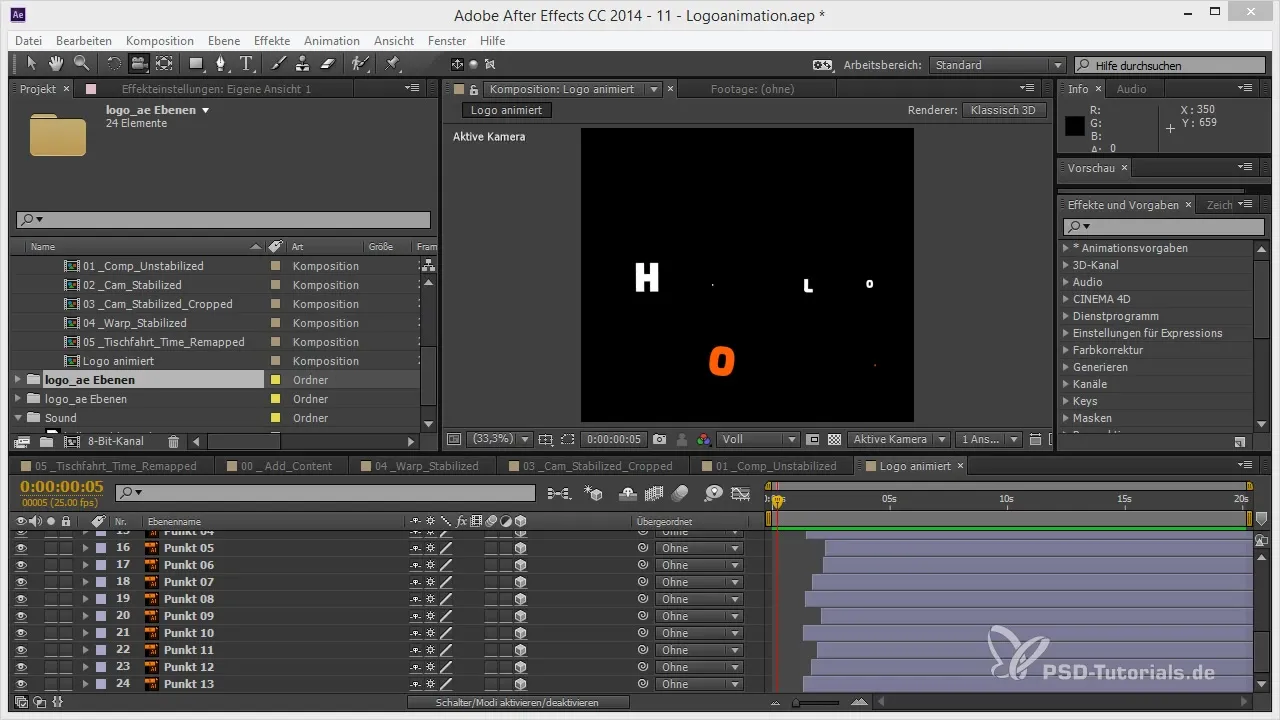
Paso 2: Organización de carpetas
Antes de continuar, verifica la estructura de carpetas en tu proyecto. Puede ser útil eliminar capas o carpetas no necesarias. Verifica cuáles carpetas realmente necesitas para garantizar la precisión de tu trabajo.
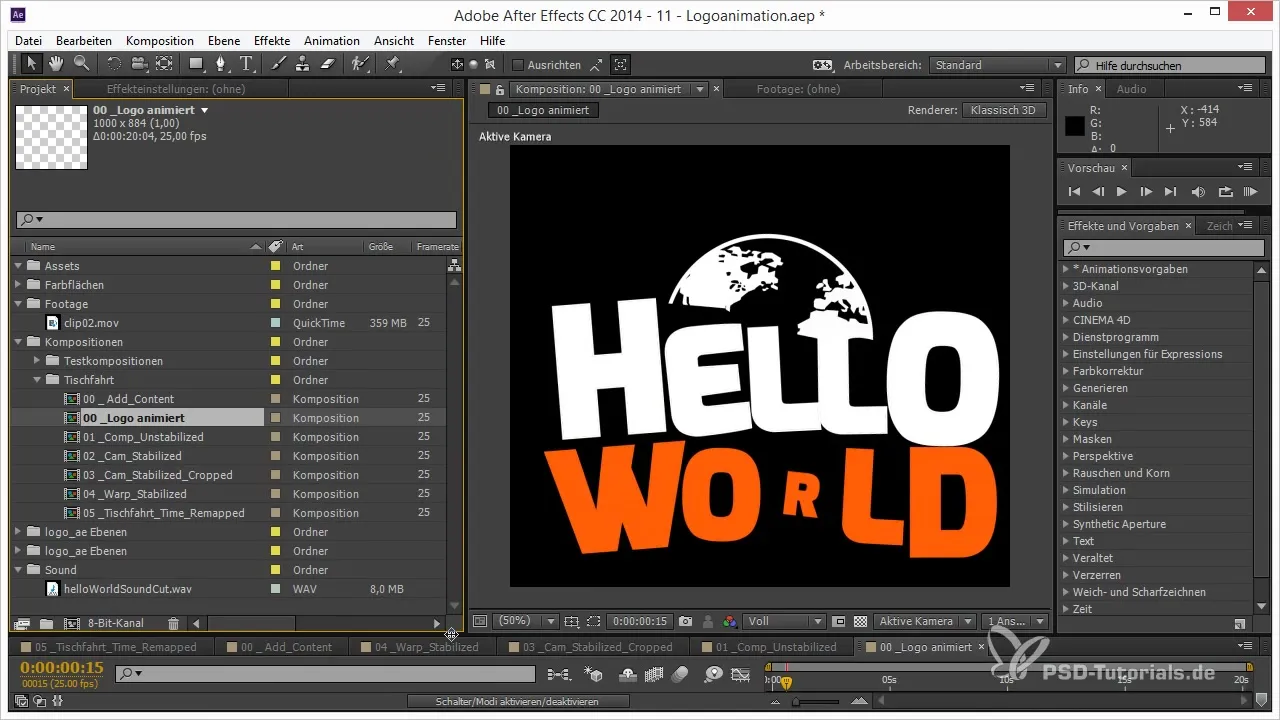
Paso 3: Ajustar la posición del logo
Coloca el logo en el lugar correcto en la escena. Puedes moverlo fácilmente al lugar del texto original presionando la tecla Shift y luego arrastrando el logo a la posición deseada. Asegúrate de que el logo no sea demasiado grande para que toda la pantalla se vea ordenada.
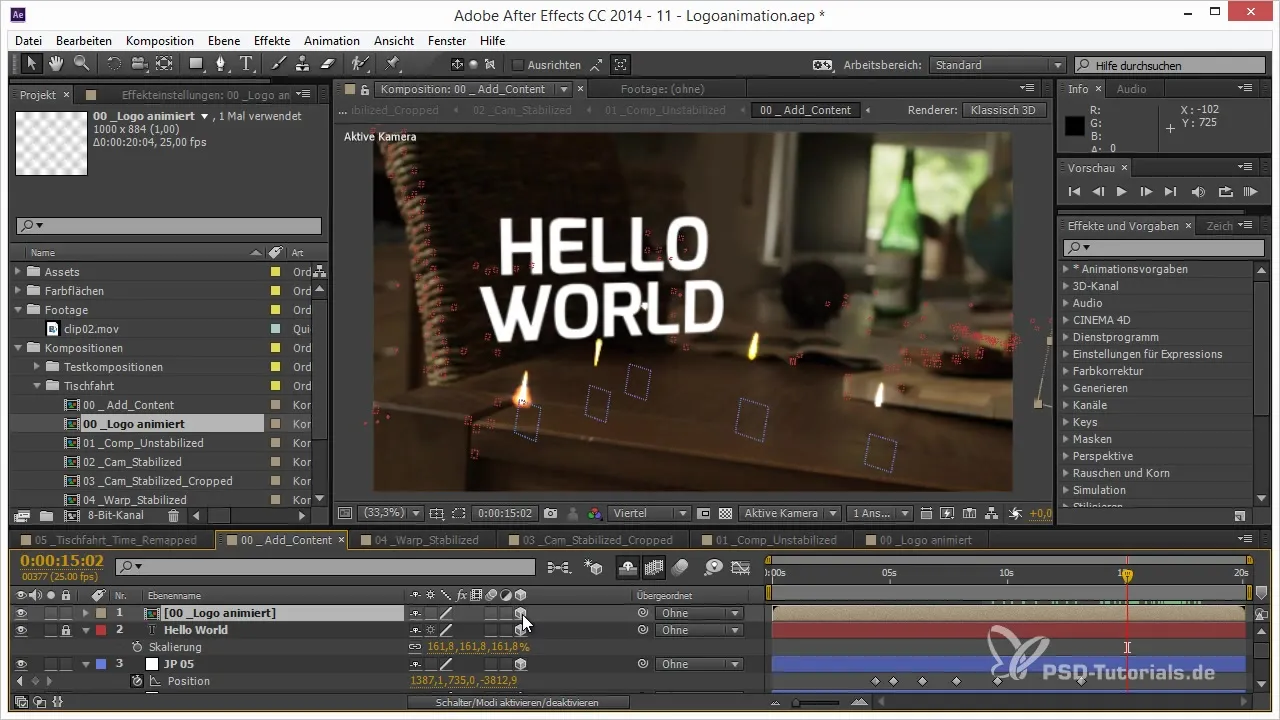
Paso 4: Optimizar tamaño y posición
Una vez que el logo está colocado, debes ajustar su tamaño. Considera si debería ser más pequeño para mantener las proporciones de toda la composición. Debería escalarse de manera que se vea visualmente atractivo.
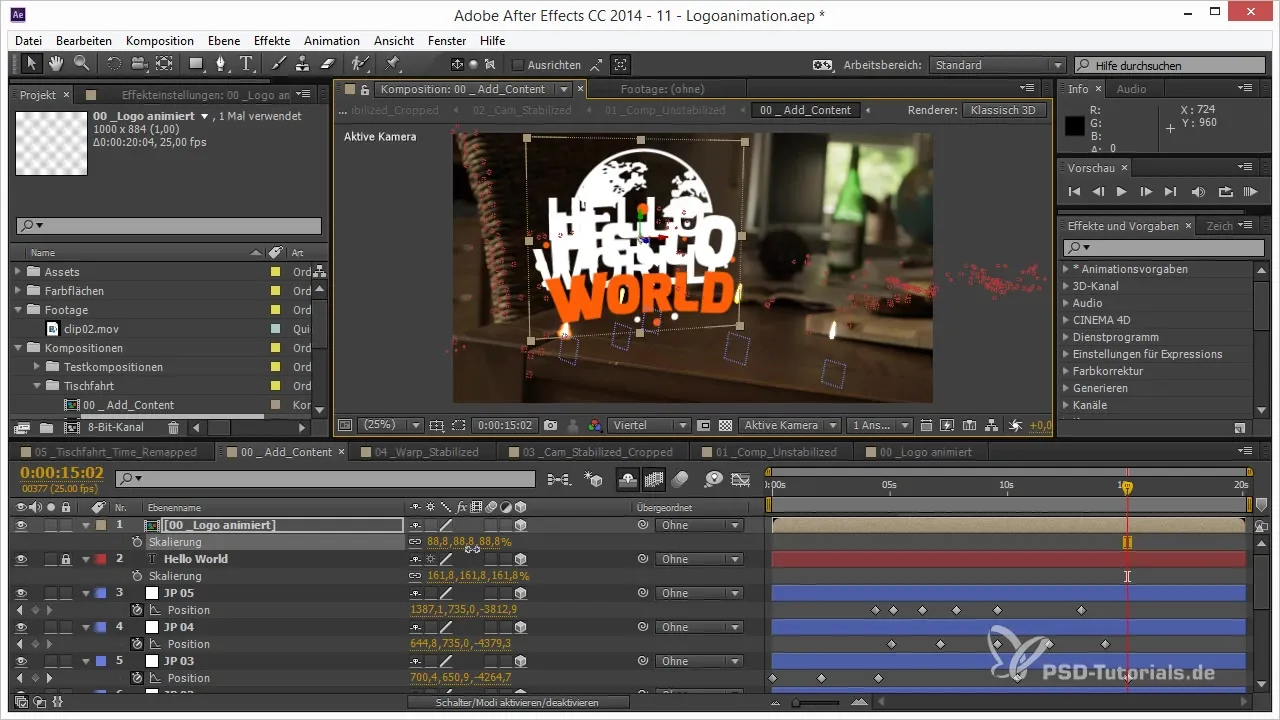
Paso 5: Ajustar el tiempo
Ahora viene lo emocionante: debes ajustar el tiempo de tu animación para que el logo aparezca en el momento correcto. Las animaciones relacionadas deben estar sincronizadas a tiempo. Usa la función de remapeo de tiempo para optimizar el tiempo y mueve los fotogramas clave para lograr una animación elegante.
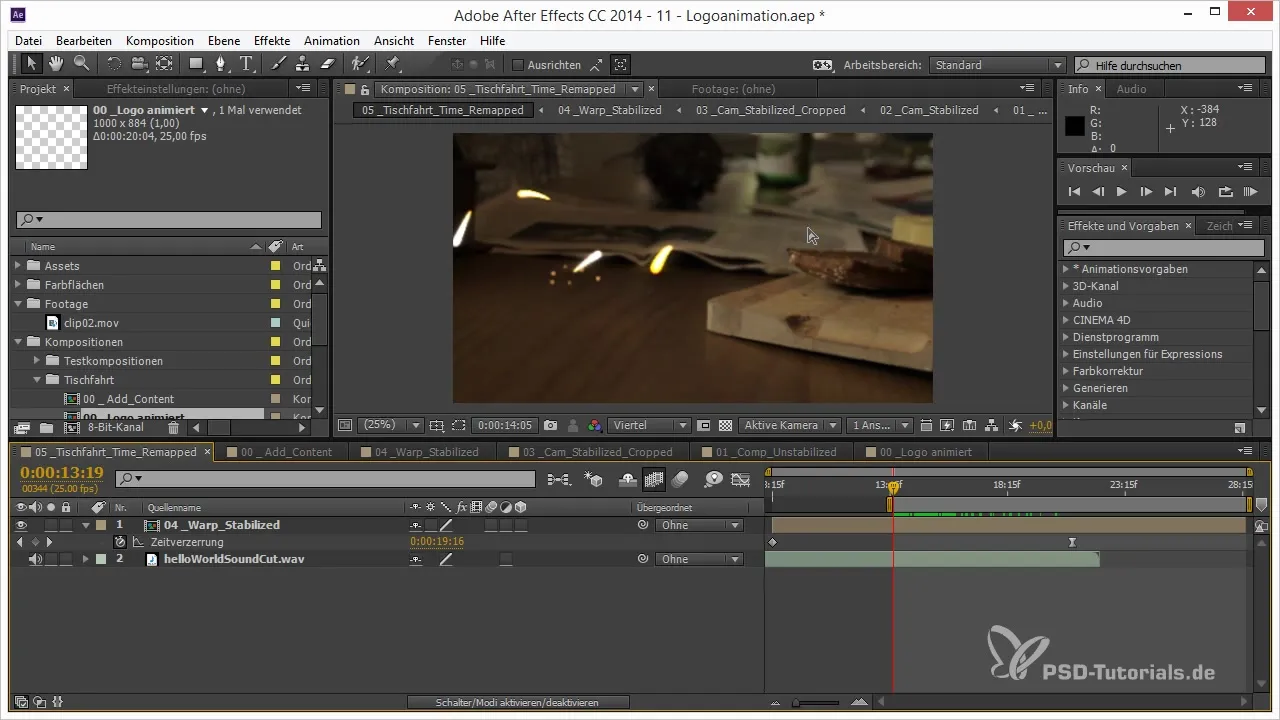
Paso 6: Activar el efecto 3D
Para lograr el efecto 3D deseado, activa la función "Transformaciones Pliegue" para la capa del logo. Esto le da a tu logo algunas dimensiones espaciales y hace que se vea realista al moverse por la escena.
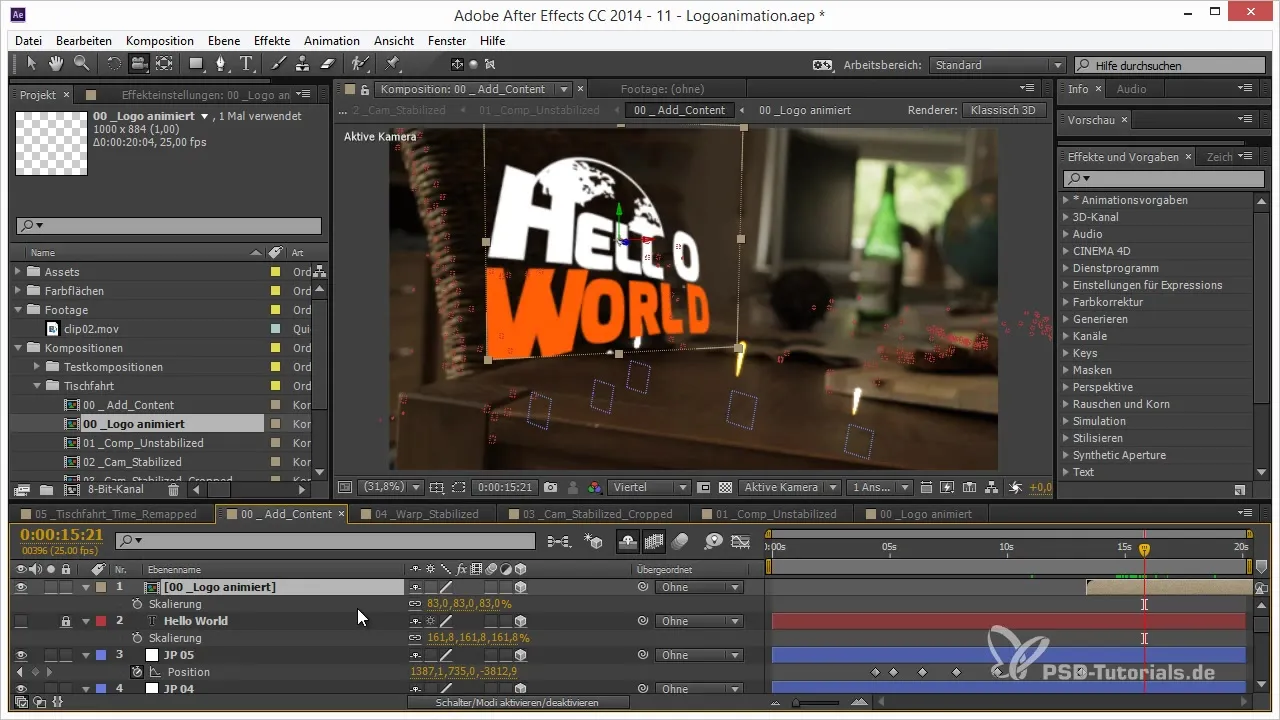
Paso 7: Integrar puntos
Para conectar los puntos saltarines de tu diseño con el logo, mueve los puntos de animación al lugar correcto. Verifica dónde deben aparecer en la animación y asegúrate de que aparezcan sincronizados con el logo. Distribuye los puntos de manera que encajen armoniosamente en el concepto general.
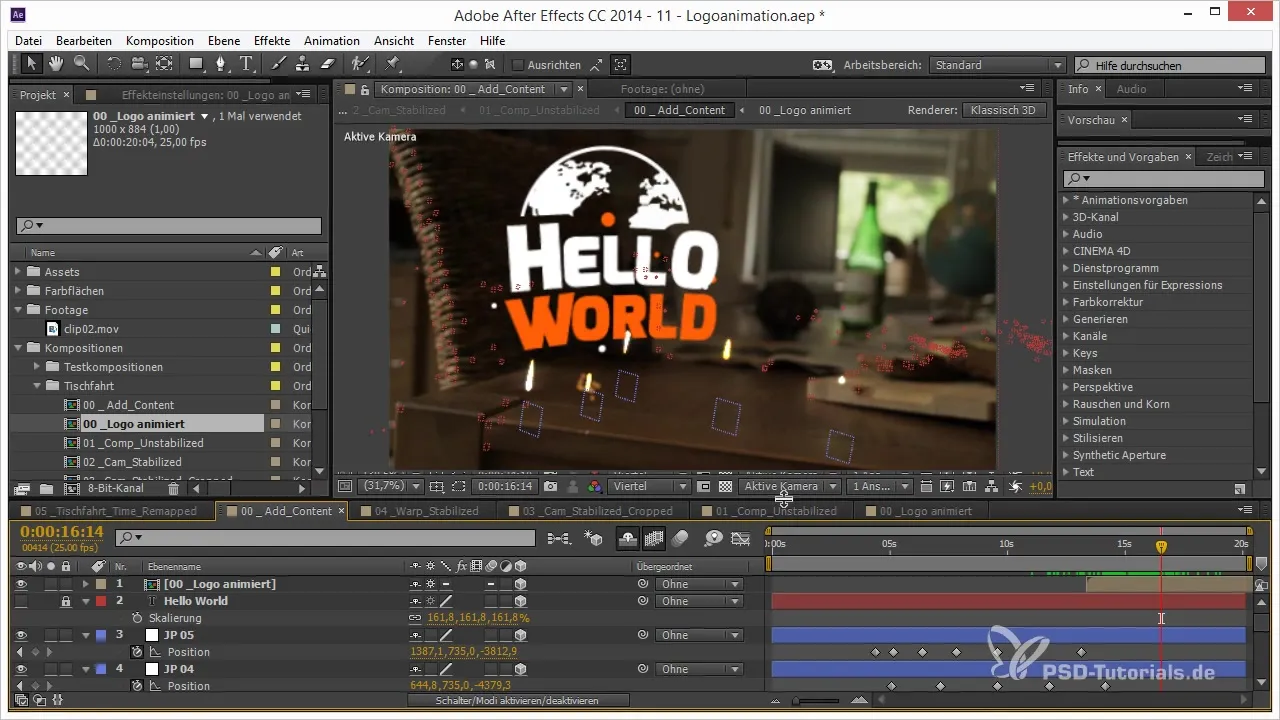
Paso 8: Refinar la animación
Las superposiciones para tus puntos no deben aparecer de manera apresurada, sino de forma armónica y puntual. Asegúrate de que los puntos salten en los momentos correspondientes y ajusta la animación para cada uno de los elementos. Incluso pequeños detalles en el tiempo pueden tener un gran impacto en el efecto general.
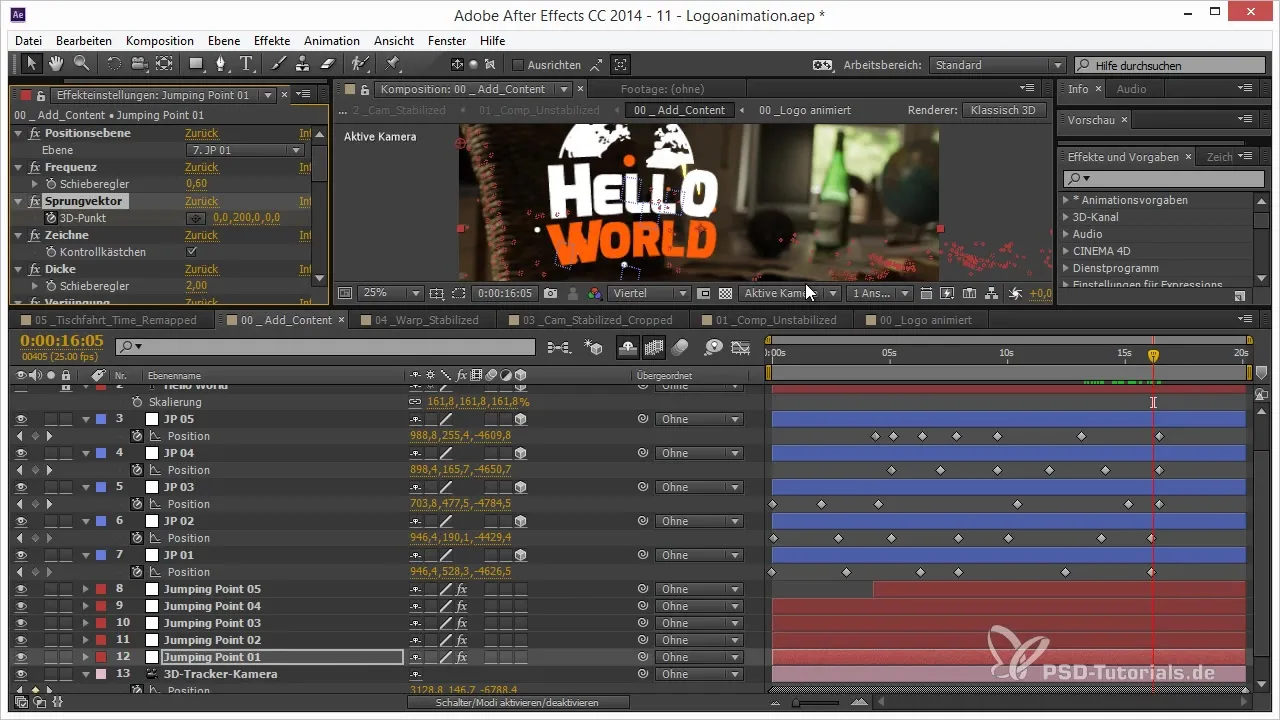
Paso 9: Últimos ajustes
Cuando estés satisfecho con la colocación y la animación de tu logo, revisa toda la composición. También puedes agregar efectos como ajustes de ambiente y correcciones de color para hacer que el logo se vea más brillante y vívido.
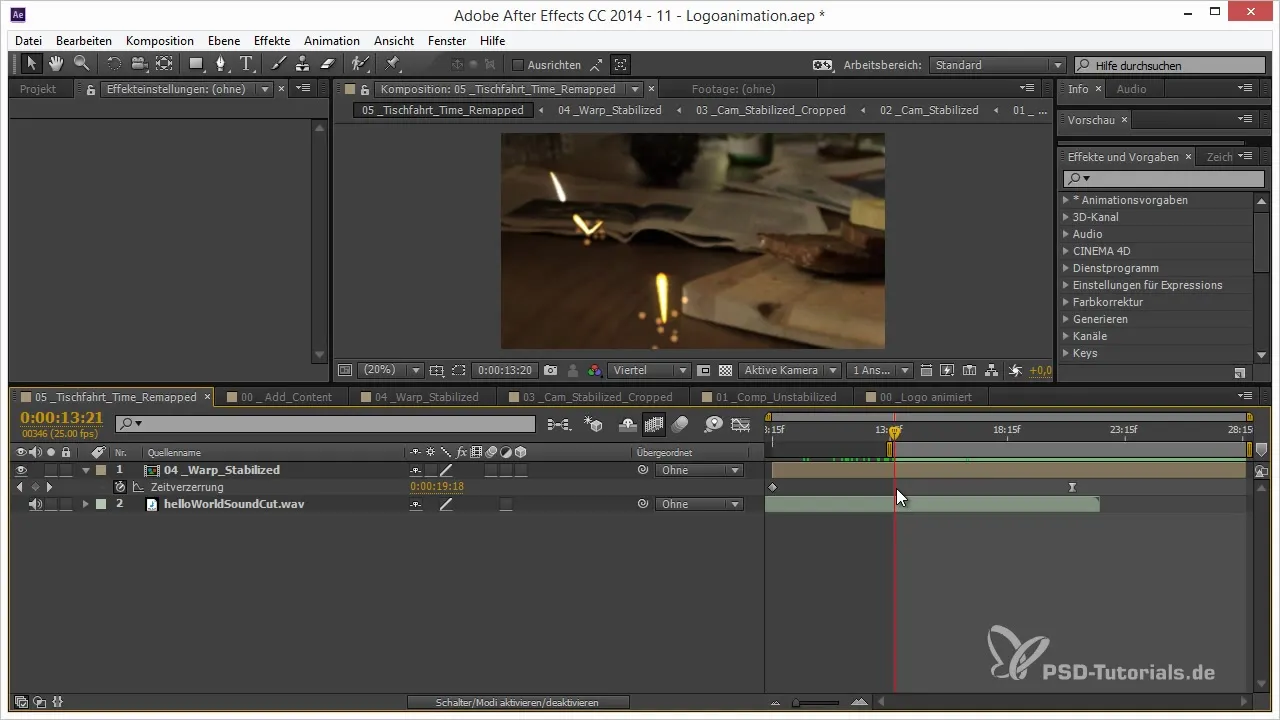
Resumen - Integrar el logo perfectamente en tu escena 3D en After Effects
En esta guía, has aprendido cómo integrar eficazmente tu logo en una escena 3D, posicionarlo correctamente, ajustarlo y hacer que interactúe armoniosamente con otros elementos gráficos. Con estos pasos y técnicas, podrás lograr resultados visuales impresionantes en After Effects.
Preguntas frecuentes
¿Cómo importo mi logo en After Effects?Ve a "Archivo" > "Importar" y selecciona tu archivo de logo.
¿Cómo ajusto el tamaño de mi logo?Selecciona la capa del logo en la línea de tiempo y utiliza la herramienta de transformación para cambiar el tamaño.
¿Qué es la función "Transformaciones Pliegue"?Esta función activa las dimensiones 3D de tu capa de logo y permite perspectivas realistas.
¿Cómo puedo insertar puntos en mi animación?Coloca los puntos en el área deseada y ajusta su animación usando fotogramas clave.
¿Qué tan eficiente puedo ajustar el tiempo?Utiliza la función de remapeo de tiempo para mover fotogramas clave y cambiar la velocidad de la animación.


